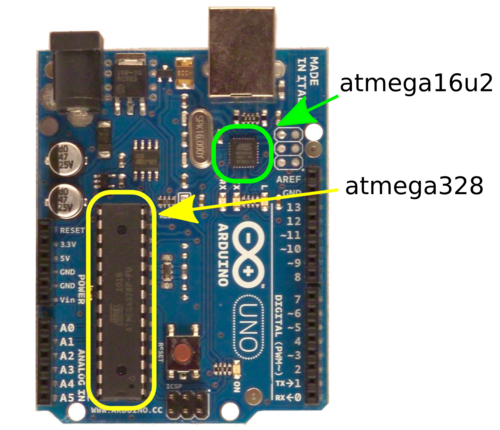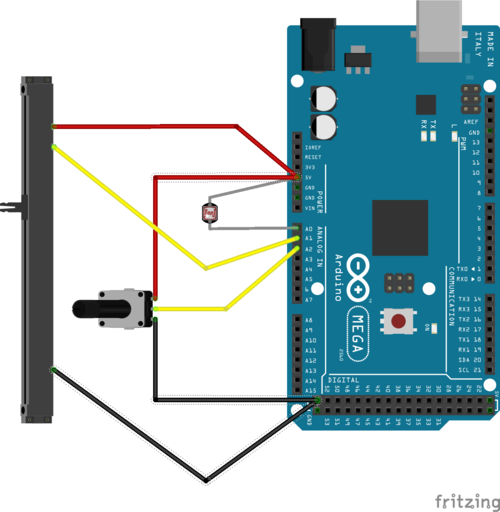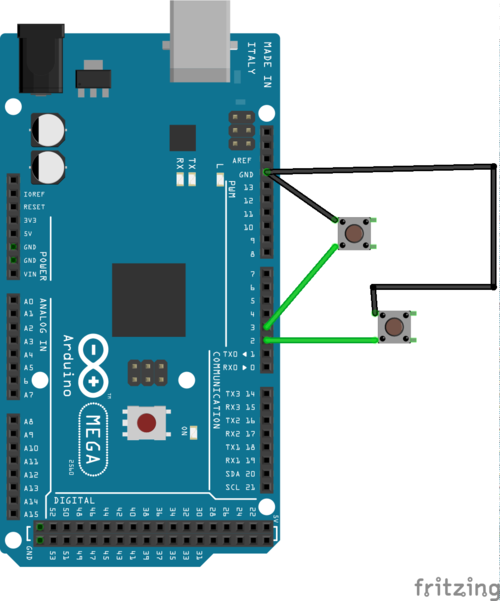Controleur midi usb arduino : Différence entre versions
(→les entrées numériques) |
|||
| (68 révisions intermédiaires par 2 utilisateurs non affichées) | |||
| Ligne 33 : | Ligne 33 : | ||
'''Attention !!''' : certains fabricants remplacent la 16u2 par un CH340, les cartes sont alors parfois moins chères, mais on ne peut pas les transformer en périphérique MIDI. Les Firmware des CH340 sont propriétaires, merci pour ce cadeau empoisonné ! <br/> | '''Attention !!''' : certains fabricants remplacent la 16u2 par un CH340, les cartes sont alors parfois moins chères, mais on ne peut pas les transformer en périphérique MIDI. Les Firmware des CH340 sont propriétaires, merci pour ce cadeau empoisonné ! <br/> | ||
| − | + | ||
[[file:UnoCh340.png|325px]] | [[file:UnoCh340.png|325px]] | ||
[[file:MegaCH340.png|325px]] | [[file:MegaCH340.png|325px]] | ||
| + | exemple de carte uno et méga avec des CH340 (qu'il ne faut pas choisir, pour ce projet): <br/> | ||
<br/> | <br/> | ||
<br/> | <br/> | ||
| Ligne 63 : | Ligne 64 : | ||
[vous pouvez passer cette rubrique et juste utiliser la fonction qu'on a écrite ou cette bibliothèque [https://github.com/FortySevenEffects/arduino_midi_library] si ça vous intéresse pas trop] | [vous pouvez passer cette rubrique et juste utiliser la fonction qu'on a écrite ou cette bibliothèque [https://github.com/FortySevenEffects/arduino_midi_library] si ça vous intéresse pas trop] | ||
| − | Le langage MIDI est un protocole de communication spécialement créer pour la communication musicale | + | Le langage MIDI est un protocole de communication spécialement créer pour la communication musicale numérisée, il peut être utilisé pour toute sorte d'utilisation, y compris non musicale, par exemple pour contrôler des jeux de lumière. <br/> |
Les messages sont constitués de 3 [[Wikipedia:Octet|octets]] (24 [[Wikipedia:Bit|bits]]). | Les messages sont constitués de 3 [[Wikipedia:Octet|octets]] (24 [[Wikipedia:Bit|bits]]). | ||
Le premier bit du premier octet est toujours à 1 et le premier bit des deuxième et troisième octets est toujours à 0 afin de systématiquement identifier le début du message lorsqu'il y a de l'information en continu. | Le premier bit du premier octet est toujours à 1 et le premier bit des deuxième et troisième octets est toujours à 0 afin de systématiquement identifier le début du message lorsqu'il y a de l'information en continu. | ||
| Ligne 87 : | Ligne 88 : | ||
=== Câblage === | === Câblage === | ||
Savoir quoi brancher sur quoi est assez simple en théorie, c'est beaucoup moins évident dans la pratique...<br/> | Savoir quoi brancher sur quoi est assez simple en théorie, c'est beaucoup moins évident dans la pratique...<br/> | ||
| − | + | En général avec trois ou quatre fils, ça passe tranquille, une dizaine ça se complique. Pour nous avec la boite qu'on avait choisie (un livre de 23cm x 18cm x 3.5cm), et 8 faders, 8 potentiomètres et 16 boutons, ça a très vite été bien galère.<br/> | |
| − | Dans l'idée, il faut bien différencier les entrées | + | Dans l'idée, il faut bien différencier les entrées numériques, des entrées analogiques.<br/> |
| − | Le but ici, est vous expliquer comment | + | Le but ici, est vous expliquer comment câbler. Vous devez adapter le concept à votre contrôleur midi à vous.<br/> |
====les entrées analogiques==== | ====les entrées analogiques==== | ||
| − | Dans cet équipe on retrouve toute les résistances variables: photorésistance, potentiomètres, faders, etc.<br/> | + | Dans cet équipe, on retrouve toute les résistances variables: photorésistance, potentiomètres, faders, etc.<br/> |
| − | Les potentiomètre et fader | + | Les potentiomètre et fader ont généralement 3 pattes, les deux extrémités sont à brancher respectivement sur le 5v et le GND, alors que la patte du milieu doit être branchée sur une entrée analogique de l'Arduino. Il est très important (pour grandement se simplifier la programmation) de brancher tous les faders et potentiomètres dans le même sens.<br/> |
| − | + | Certains faders ont 6 pattes, ce sont des faders double pistes, composés de 2X3 pattes, pour notre projet la deuxième piste ne va pas nous servir. On le branche donc comme expliqué ci-dessus et on laisse trois broches libres.<br/> | |
| − | + | Les photorésistances se branchent entre le 5v et une entrée analogique de l'Adruino. <br/> | |
| − | + | ||
[[file:megaCablageExemple.png|500px]] | [[file:megaCablageExemple.png|500px]] | ||
====les entrées numériques==== | ====les entrées numériques==== | ||
| − | Ici, c'est l' | + | Ici, c'est l'équipe des interrupteurs, nous avons utiliser des bouton poussoir classiques, mais il est aussi possible d'utiliser des switchs (il me semble qu'en français on dit interrupteur à bascule).<br/> |
| − | + | Ils se branchent entre le GND et l'entrée numérique, sans résistance car nous utilisons la résistance interne à l'Arduino appelée résistance pull-up. Attention cela a un impact sur la programmation (cela inverse l'information en la rendant contre intuitive). Si vous ne comprenez pas trop ce passage, on l'explique dans la partie programmation. | |
| + | |||
[[file:MegaCablageExempleNumerique.png|500px]] | [[file:MegaCablageExempleNumerique.png|500px]] | ||
<br/> | <br/> | ||
| − | === | + | === Programmation === |
| − | Dans cette partie on va essayer d’être | + | Dans cette partie, on va essayer d’être claires, pour que ça vous paraisse simple, mais si vous n'avez jamais écrit un programme, la programmation, c'est pas simple et il est possible que ça vous paraisse obscur, très obscur. On ne peut que vivement vous conseiller de faire un tutoriel de programmation de l'Arduino (celui-là par exemple [https://zestedesavoir.com/tutoriels/686/arduino-premiers-pas-en-informatique-embarquee/]).<br/> |
| − | Surtout ne | + | Surtout ne lâchez pas l'affaire. Vous êtes une dorade qui vient de faire l'acquisition d'un dîner succulent. Malheureusement, il y a un hameçon dans votre repas, au bout de cet hameçon, un fil puis une canne à pêche, puis un bateau. Il va falloir tirer pour casser, soit le fil, soit la canne, soit le bateau, parce que ce repas c'est le vôtre, y'a pas moyen de négocier et accessoirement aussi que vous n'êtes le repas de personne. |
| − | C'est pas vous qui | + | C'est pas vous qui allez vous faire grailler par la programmation, c'est la programmation qui va vous servir de casse croûte. <br/> |
| − | ==== | + | |
| − | + | ====Informations générales==== | |
| − | + | ||
| − | [[file: | + | On peut générer 1024 informations différentes avec les entrées analogiques de l'Arduino, de 0 à 1023.<br/> |
| + | On peut générer 2 informations différentes avec les entré numérique de l’Arduino, soit 0 soit 1, on peut aussi parler de l'état haut ("HIGHT" en anglais), et de l'état bas ("LOW" en anglais).<br/> | ||
| + | <br/> | ||
| + | Nous avons fait le choix de ne pas utiliser de blibliotheque midi pour l'arduino, pour deux raison:<br/> | ||
| + | Le fait d'écrire toute les fonction nous a permis comprendre plus profondément se que nous faisions.<br/> | ||
| + | Pas de rajout de bibliothèque veux aussi dire, pas de problème d'incompatibilité si on souhaite rajouté d'autre fonctionnalité qui nécessiterais elles, l’ajout d'une bibliothèque.<br/> | ||
| + | |||
| + | |||
| + | |||
| + | ==== Le programme ==== | ||
| + | En plus dans fonction classique que l'on pourrais attendre d'un contrôleur midi classique, nous avons rajouter un switch, qui permet de choisir si on veux que les signaux des faders soit au maximum a 100 ou a 127, c'est notre pote jonas pour qui nous avons fait se controler qui nous l'a demandé. Il s'en sert pour évité de faire saturer le son commander par les faders. C'est une sorte d'assurance pour éviter de faire saturer le son quand, sa motricité lui ai momentanément empruntée par la frénésie de la fête électronique.<br/> | ||
| + | Quoi qu'il en soit si vous ne brancher rien sur l'entrée numerique 12, votre valeur maximale atteindra par default 127. <br/> | ||
| + | [[file:MegaFinale.png|650px]] <br/> | ||
| + | Dans notre programme nous avons rajouté un fonctionement qui bloque a | ||
| + | <small> | ||
| + | <pre> | ||
| + | //version 2.1: l'intrus | ||
| + | |||
| + | //Fait le 9/5/2018 par Al² | ||
| + | //re-fait le 5/5/2020 par Al²: version visant à modifier le bug de la sensibilité des cc | ||
| + | //re-re-fait le 23/05/2020 par Al² pour Jonas: ajout du bouton "enjaillement-contrôlé" | ||
| + | |||
| + | // _____ A définir ____ | ||
| + | // Nombre d'entrées analogiques: | ||
| + | int Ent_Analog = 16; | ||
| + | // nombre de boutons | ||
| + | int const nb = 16; | ||
| + | //sensibilité: 2, ça a l'air bien | ||
| + | int sensibilite = 2; | ||
| + | //max du bouton enjaillement-contrôlé | ||
| + | int enjCont = 100; | ||
| + | |||
| + | |||
| + | |||
| + | // _________ A ne pas modifier _____________ | ||
| + | |||
| + | // déclaration des variables | ||
| + | |||
| + | |||
| + | |||
| + | // déclaration des variables pour les boutons | ||
| + | // tableau 1 |brocheBouton|note en HEX| | ||
| + | int bouton [16][2] = { 38, 20, | ||
| + | 39, 21, | ||
| + | 40, 22, | ||
| + | 41, 23, | ||
| + | 42, 24, | ||
| + | 43, 25, | ||
| + | 44, 26, | ||
| + | 45, 27, | ||
| + | 46, 28, | ||
| + | 47, 29, | ||
| + | 48, 30, | ||
| + | 49, 31, | ||
| + | 50, 32, | ||
| + | 51, 33, | ||
| + | 52, 34, | ||
| + | 53, 35}; | ||
| + | |||
| + | |||
| + | // tableau 2 |etat du bouton actuel | etat du bouton antérieur | | ||
| + | boolean EtatBouton[16][2]={ 0, 0, | ||
| + | 0, 0, | ||
| + | 0, 0, | ||
| + | 0, 0, | ||
| + | 0, 0, | ||
| + | 0, 0, | ||
| + | 0, 0, | ||
| + | 0, 0, | ||
| + | 0, 0, | ||
| + | 0, 0, | ||
| + | 0, 0, | ||
| + | 0, 0, | ||
| + | 0, 0, | ||
| + | 0, 0, | ||
| + | 0, 0, | ||
| + | 0, 0}; | ||
| + | int i; | ||
| + | |||
| + | // déclaration du bouton enjaillement-contrôlé | ||
| + | |||
| + | int const Switch = 12; | ||
| + | boolean switchEtat; | ||
| − | ==== | + | |
| + | // déclaration des variables pour les potentiomètres | ||
| + | |||
| + | // définition broches potentiomètres faders (de droite a gauche) | ||
| + | int const pot [16]= {A0,A1,A2,A3,A4,A5,A6,A7 ,A8,A9,A10,A11,A12,A13,A14,A15}; | ||
| + | |||
| + | // attribution control change Midi | ||
| + | int Cc [16]={0x10,0x11,0x12,0x13,0x14,0x15,0x16,0x17 ,0x18,0x19,0x1A,0x1B,0x1C,0x1D,0x1E,0x1F}; | ||
| + | |||
| + | // valeur initiale | ||
| + | int potVal [16]; | ||
| + | |||
| + | int j; | ||
| + | |||
| + | |||
| + | #define midiChannel (byte) 0 // canal 1 | ||
| + | |||
| + | |||
| + | void setup() { | ||
| + | Serial.begin (31250); // attention vitesse de transmission MIDI = 31250, Moniteur Série = 9600 | ||
| + | |||
| + | // initialisation des broches | ||
| + | for (i=0;i<nb;i++){ | ||
| + | pinMode (bouton [i][0], INPUT_PULLUP); | ||
| + | } | ||
| + | // initialisation du switch | ||
| + | pinMode (Switch, INPUT_PULLUP); | ||
| + | |||
| + | // initialisation des valeur du potentiomètre | ||
| + | for (int i = 0; i<16 ; i++) { | ||
| + | potVal[i]=0; | ||
| + | } | ||
| + | } | ||
| + | |||
| + | void loop() { | ||
| + | // Les boutons | ||
| + | for (i=0;i<nb;i++){ | ||
| + | EtatBouton [i][0] = digitalRead (bouton [i][0]); // lecture des boutons | ||
| + | |||
| + | // detection des changements d'état des boutons | ||
| + | if (!EtatBouton [i][0] && EtatBouton [i][1]) { // | ||
| + | sendMessage (0x90, bouton [i][1] , 127); // envoie noteON | ||
| + | } | ||
| + | if (EtatBouton [i][0] && !EtatBouton [i][1]) { | ||
| + | sendMessage (0x80, bouton [i][1], 127); // envoie noteOFF | ||
| + | } | ||
| + | |||
| + | EtatBouton [i][1] = EtatBouton [i][0]; | ||
| + | } | ||
| + | |||
| + | // Les potentiomètres | ||
| + | for (int j = 0; j<Ent_Analog ; j++) { | ||
| + | potVal [j] = rafraichir (pot[j], potVal[j], Cc[j], j); | ||
| + | //delay (1); | ||
| + | } | ||
| + | } | ||
| + | |||
| + | |||
| + | int rafraichir (int const pot, int potVal, int Cc, int i){ | ||
| + | if (potVal + sensibilite < analogRead (pot) || potVal - sensibilite > analogRead (pot)){ | ||
| + | potVal = analogRead (pot); | ||
| + | int Val = potVal/8; | ||
| + | |||
| + | if (i > 7){ // version 2.1 : pour les faders uniquement (clipper à la valeur choisie quand le switch est à 1) | ||
| + | // 7 parce que les faders commencent à A8 (donc sont stocké dans les dernières cases du tableau | ||
| + | |||
| + | //vérification du bouton d'enjaillement-contrôlé | ||
| + | switchEtat = digitalRead(Switch); | ||
| + | } | ||
| + | else switchEtat = 0; | ||
| + | |||
| + | if (Val>enjCont && switchEtat){ | ||
| + | sendMessage(0xB0, Cc, enjCont); //envoie valeur clippée | ||
| + | } | ||
| + | else sendMessage(0xB0, Cc, Val); //envoie valeur non-clippée | ||
| + | } | ||
| + | |||
| + | return potVal; // version 1: else return analogRead(pot); repare le 5/5/2020 | ||
| + | } | ||
| + | |||
| + | |||
| + | |||
| + | // Fonctions communes | ||
| + | void sendMessage (byte cmd, byte ch, byte val){ | ||
| + | cmd= cmd|byte (midiChannel); | ||
| + | Serial.write (cmd); | ||
| + | Serial.write (ch); | ||
| + | Serial.write (val); | ||
| + | } | ||
| + | |||
| + | /* | ||
| + | // version débuggage, penser à changer la vitesse (9600 ou 31250) | ||
| + | void sendMessage (int cmd, int cc, int val){ | ||
| + | cmd= cmd|byte (midiChannel); | ||
| + | Serial.print("cmd : "); | ||
| + | Serial.print (cmd, HEX); | ||
| + | Serial.print(" "); | ||
| + | Serial.print("cc : "); | ||
| + | Serial.print (cc, HEX); | ||
| + | Serial.print(" "); | ||
| + | Serial.print("val : "); | ||
| + | Serial.print (val, DEC); | ||
| + | Serial.println (""); | ||
| + | } | ||
| + | */ | ||
| + | </pre> </small> | ||
| + | |||
| + | ====Débuggage==== | ||
| + | Inverser le 5v et le GND en branchant les potentiomètres et faders, inverse les bornes (0-1024 ou 1024-0), ce qui a un impact sur la manière dont on se comporte le contrôleur avec les logiciels. Il faut donc faire attention de les brancher tous dans le même sens. Basiquement, "il fonctionne à l'envers".<br/> | ||
| + | |||
| + | === Programation de l'atmega16u2 === | ||
| + | Dans cette section , il va s'agir d'installer le logiciel qui pourra programmer l'atmega16u2 en utilisant son mode [[wiki:Device_Firmware_Update|dfu]]. Suivant que vous possediez window mac os ou linux les étapes seront un peu differente.<br/> | ||
| + | '''Attention''', nous avons linux sur nos ordinateur, et nous n'allons pas expliquer la procédure avec Windows ou mac.<br/> | ||
| + | Il nous semble que c'est possible sous windows avec le logiciel "flip" d'atmel que vous trouverez sur leur site.<br/> | ||
| + | Sur mac, débrouillez vous, il nous semble néanmoins que dfu-programmer éxiste aussi sur mac, essayer d'adapter les commande linux, et bonne chance!!<br/> | ||
| + | |||
| + | ====dfu-programmer ==== | ||
| + | Donc avec votre machine sous Linux, nous on a une Debian et une Ubuntu xfce, et sa fonctionne sur les deux système de la même manière, vous devez installer dfu-programmer.<br/> | ||
| + | dfu-programmer est le logiciel que nous allons utiliser pour programmer l'atmega16u2 en branchant l’Arduino à l'ordinateur de manière tous à fait habituel.<br/> | ||
| + | C'est un logiciel qui ne peut s'utiliser qu'en ligne de commande via le terminal. | ||
| + | Pour l'installer, il faut ouvrir un terminal | ||
| + | Pour updater et upgrader:<br/> | ||
| + | <pre> | ||
| + | sudo apt update | ||
| + | sudo apt upgrade | ||
| + | </pre> | ||
| + | <br/> | ||
| + | Pour installer dfu-programmer:<br/> | ||
| + | <pre> | ||
| + | sudo apt install dfu-programmer | ||
| + | </pre> | ||
| + | <br/> | ||
| + | Pour vérifier que notre versions de dfu-programmer prent en charge l'atmega16u2: | ||
| + | <pre> | ||
| + | dfu-programmer --targets | ||
| + | </pre> | ||
| + | se qui devrait faire apparaitre quelque chose comme ça: | ||
| + | <pre> | ||
| + | targets: | ||
| + | at89c51snd1c at89c51snd2c at89c5130 at89c5131 | ||
| + | at89c5132 at90usb1287 at90usb1286 at90usb1287-4k | ||
| + | at90usb1286-4k at90usb647 at90usb646 at90usb162 | ||
| + | at90usb82 atmega32u6 atmega32u4 atmega32u2 | ||
| + | atmega16u4 atmega16u2 atmega8u2 at32uc3a0128 | ||
| + | at32uc3a1128 at32uc3a0256 at32uc3a1256 at32uc3a0512 | ||
| + | at32uc3a1512 at32uc3a0512es at32uc3a1512es at32uc3a364 | ||
| + | at32uc3a364s at32uc3a3128 at32uc3a3128s at32uc3a3256 | ||
| + | at32uc3a3256s at32uc3a4256s at32uc3b064 at32uc3b164 | ||
| + | at32uc3b0128 at32uc3b1128 at32uc3b0256 at32uc3b1256 | ||
| + | at32uc3b0256es at32uc3b1256es at32uc3b0512 at32uc3b1512 | ||
| + | at32uc3c064 at32uc3c0128 at32uc3c0256 at32uc3c0512 | ||
| + | at32uc3c164 at32uc3c1128 at32uc3c1256 at32uc3c1512 | ||
| + | at32uc3c264 at32uc3c2128 at32uc3c2256 at32uc3c2512 | ||
| + | atxmega64a1u atxmega128a1u atxmega64a3u atxmega128a3u | ||
| + | atxmega192a3u atxmega256a3u atxmega16a4u atxmega32a4u | ||
| + | atxmega64a4u atxmega128a4u atxmega256a3bu atxmega64b1 | ||
| + | atxmega128b1 atxmega64b3 atxmega128b3 atxmega64c3 | ||
| + | atxmega128c3 atxmega256c3 atxmega384c3 | ||
| + | </pre> | ||
| + | sur mon terminal "l'atmega16u2" se trouve bien sur la cinquième lignes et la deuxième colonnes. | ||
| + | <br/> | ||
| + | A partir de maintenant vous etes près pour la prochaine étape: passer ll'atmega16u2 en dfu mode.<br/> | ||
| + | <br/> | ||
| + | ====reprogrammer l'atmega16u2==== | ||
Version actuelle en date du 5 février 2021 à 20:46
Controleur midi usb arduino (accessible aux débutants)
Contributeur·ice·s
Statut du projet
Fonctionnel
Statut de la publication
Brouillon
License
Creative Commons Attribution CC-by-sa-3.0 France
Inspiration
Fichiers source
Machines
Matériaux
Lien
Contexte
Le projet démarre par la nécessité de produire son controleur-midi, ne pas avoir besoin de l'acheter, pouvoir le modifier/réparer, et l’envie de pouvoir brancher à peu près n'importe quel capteur en entrée midi (capteur de température à la place d’un fader, ...).
Il nous semblait important aussi, d'avoir un matériel nativement reconnu comme un instrument midi par l'ordinateur sur lequel on le branche en usb.
En gros on va utiliser des composants, et quelques lignes de code qu’on va écrire à l’intérieur, bien bien mélanger et ça va faire un contrôleur midi usb.
Choix des composants
Les cartes
[Nous utilisons parfois puces pour parler des microcontrôleurs]
Il existe plein de cartes arduino différentes. Les modèles qui peuvent être utilisé pour ce projets sont les Uno, Méga, Léonardo et Micro. On peut les classer en deux groupes : les Micro et Léonardo qui fonctionnent a peu près de la même manière (avec une seule puce*) et les Uno et Méga qui ont une autre façon de fonctionner (avec deux puces*). Nous traiterons ici uniquement des Méga et Uno puisque c’est celles que nous avons utilisées.
Pour nous, dire qu'une arduino uno ou mega suffit, reste incomplet, il vous faut pour ce projet vérifier que les carte ont les microcontrôleur suivants:
- La arduino uno doit posséder:
- atmega16u2 (ici 1 images atmega16u2 sous deux formes)
- atmega328
- atmega16u2 (ici 1 images atmega16u2 sous deux formes)
- La arduino méga doit posséder:
- atmega16u2
- atmega2560
- atmega16u2
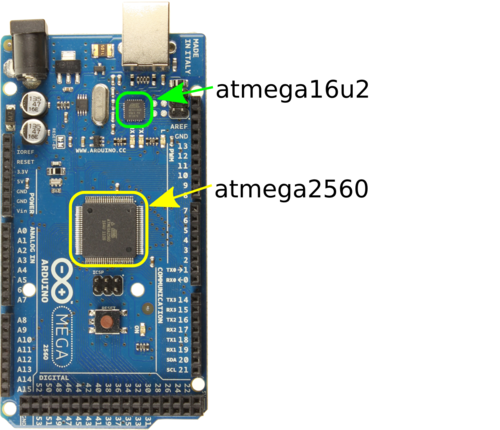
Qu’importe leur forme : soudée ou détachable, ce qui compte c’est que les deux puces citées soient présentent !
Attention !! : certains fabricants remplacent la 16u2 par un CH340, les cartes sont alors parfois moins chères, mais on ne peut pas les transformer en périphérique MIDI. Les Firmware des CH340 sont propriétaires, merci pour ce cadeau empoisonné !
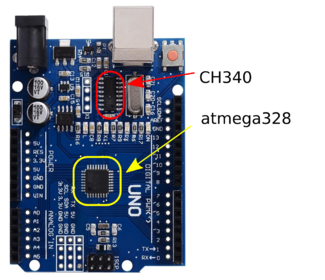
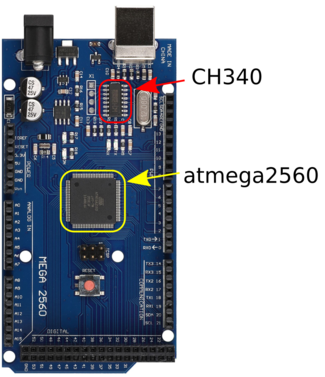 exemple de carte uno et méga avec des CH340 (qu'il ne faut pas choisir, pour ce projet):
exemple de carte uno et méga avec des CH340 (qu'il ne faut pas choisir, pour ce projet):
Les capteurs
Les entrées de notre contrôleur midi sont:
- des boutons poussoires,
- des faders (10kohm),
- des potentiomètres (10kohm)
Les boutons poussoires sont remplaçables par toute sorte d’interrupteur(magnétique, bille de mercure, ...) et les potentiomètres et faders sont remplaçables par toute sorte de capteurs (capteur d'humidité, photorésistances, ...) dont la résistance maximal est proche de 10kohm et la minimale de 0(sinon le fonctionnement du capteur ne sera pas linéaire).
La boite
Toutes les boîtes sont permises! (vous pouvez aussi simplement souder les composants sur la plaque de circuit imprimé et l'utiliser tel quel)
Attention à l'épaisseur, c'est bien de voir large: 5 cm nous paraissent le minimum pour pouvoir accueillir la carte, les fils et les soudures.
Nous c'est un livre dont le titre est l'intrus d'où le nom de notre contrôleur, et ça a été une galère à évider... et il n'est finalement pas assez haut pour tous les fils.
Principe de fonctionnement
Pour ce contrôleur midi, nous avons utilisé une arduino Méga pour la simple raison qu’elle a 16 entrées analogiques, mais c’est possible de le faire avec une Uno, en remplaçant atmega 2560 par atmega328 dans le texte en utilisant des multiplexeurs.
L’information des capteurs (nos boutons, faders, etc.) est récupérée par l’atmega2560 qui contient le code qu’on a écrit qui transforme l’information des capteurs en message midi. Elle envoie à l’atmega16u2 le message midi pour qu’il le transmette à l’ordinateur.
On ne sait pas si l’atmega16u2 est une interface simple entre l’atmega2560 et l’ordinateur ou si elle modifie le message, si vous le savez, vous pouvez nous le dire.
Le message MIDI
[vous pouvez passer cette rubrique et juste utiliser la fonction qu'on a écrite ou cette bibliothèque [1] si ça vous intéresse pas trop]
Le langage MIDI est un protocole de communication spécialement créer pour la communication musicale numérisée, il peut être utilisé pour toute sorte d'utilisation, y compris non musicale, par exemple pour contrôler des jeux de lumière.
Les messages sont constitués de 3 octets (24 bits).
Le premier bit du premier octet est toujours à 1 et le premier bit des deuxième et troisième octets est toujours à 0 afin de systématiquement identifier le début du message lorsqu'il y a de l'information en continu.
Pour simplifier la lecture, l'écriture et la compréhension du message MIDI, on préfère l'écrire en hexadécimal.
le premier octet
Il se découpe en deux partie de 4 bits chacune.
Il commence toujours par 1. Les trois bits suivant code la nature du message (control change(CC), note on, note off, ...)
Les quatre bits suivants codent le canal (chanel en anglais). Cela peut jouer si plusieurs instruments MIDI sont connectés en même temps.
le deuxième octet
Il code l'identité du message. Selon la nature du message:
- note on/note off: il indique quelle note.
- control change (CC): il indique quel contrôle.
Comme il commence par 0, il y a 128 possibilités différentes (de 0 à 127), donc max 128 notes différentes ou 128 CC différents. Il existe des conventions mais nous ne les avons pas prises en compte. Cela n'a pas d'incidence dans notre cas, puisque c'est un contrôleur MIDI, mais cela en aurait eu si c'était un instrument MIDI.
le troisième octet
Suivant la nature:
- note ON: vélocité de la note. Attention: Si on le mets à 0, cela équivaut à un signal note OFF.
- note OFF: Cela n'a pas d'incidence.
- control change: il code sa valeur.
Pareil que pour le deuxième octet, puisqu'il commence par 0, il peut prendre 128 valeurs différentes (de 0 à 127).
Câblage
Savoir quoi brancher sur quoi est assez simple en théorie, c'est beaucoup moins évident dans la pratique...
En général avec trois ou quatre fils, ça passe tranquille, une dizaine ça se complique. Pour nous avec la boite qu'on avait choisie (un livre de 23cm x 18cm x 3.5cm), et 8 faders, 8 potentiomètres et 16 boutons, ça a très vite été bien galère.
Dans l'idée, il faut bien différencier les entrées numériques, des entrées analogiques.
Le but ici, est vous expliquer comment câbler. Vous devez adapter le concept à votre contrôleur midi à vous.
les entrées analogiques
Dans cet équipe, on retrouve toute les résistances variables: photorésistance, potentiomètres, faders, etc.
Les potentiomètre et fader ont généralement 3 pattes, les deux extrémités sont à brancher respectivement sur le 5v et le GND, alors que la patte du milieu doit être branchée sur une entrée analogique de l'Arduino. Il est très important (pour grandement se simplifier la programmation) de brancher tous les faders et potentiomètres dans le même sens.
Certains faders ont 6 pattes, ce sont des faders double pistes, composés de 2X3 pattes, pour notre projet la deuxième piste ne va pas nous servir. On le branche donc comme expliqué ci-dessus et on laisse trois broches libres.
Les photorésistances se branchent entre le 5v et une entrée analogique de l'Adruino.
les entrées numériques
Ici, c'est l'équipe des interrupteurs, nous avons utiliser des bouton poussoir classiques, mais il est aussi possible d'utiliser des switchs (il me semble qu'en français on dit interrupteur à bascule).
Ils se branchent entre le GND et l'entrée numérique, sans résistance car nous utilisons la résistance interne à l'Arduino appelée résistance pull-up. Attention cela a un impact sur la programmation (cela inverse l'information en la rendant contre intuitive). Si vous ne comprenez pas trop ce passage, on l'explique dans la partie programmation.
Programmation
Dans cette partie, on va essayer d’être claires, pour que ça vous paraisse simple, mais si vous n'avez jamais écrit un programme, la programmation, c'est pas simple et il est possible que ça vous paraisse obscur, très obscur. On ne peut que vivement vous conseiller de faire un tutoriel de programmation de l'Arduino (celui-là par exemple [2]).
Surtout ne lâchez pas l'affaire. Vous êtes une dorade qui vient de faire l'acquisition d'un dîner succulent. Malheureusement, il y a un hameçon dans votre repas, au bout de cet hameçon, un fil puis une canne à pêche, puis un bateau. Il va falloir tirer pour casser, soit le fil, soit la canne, soit le bateau, parce que ce repas c'est le vôtre, y'a pas moyen de négocier et accessoirement aussi que vous n'êtes le repas de personne.
C'est pas vous qui allez vous faire grailler par la programmation, c'est la programmation qui va vous servir de casse croûte.
Informations générales
On peut générer 1024 informations différentes avec les entrées analogiques de l'Arduino, de 0 à 1023.
On peut générer 2 informations différentes avec les entré numérique de l’Arduino, soit 0 soit 1, on peut aussi parler de l'état haut ("HIGHT" en anglais), et de l'état bas ("LOW" en anglais).
Nous avons fait le choix de ne pas utiliser de blibliotheque midi pour l'arduino, pour deux raison:
Le fait d'écrire toute les fonction nous a permis comprendre plus profondément se que nous faisions.
Pas de rajout de bibliothèque veux aussi dire, pas de problème d'incompatibilité si on souhaite rajouté d'autre fonctionnalité qui nécessiterais elles, l’ajout d'une bibliothèque.
Le programme
En plus dans fonction classique que l'on pourrais attendre d'un contrôleur midi classique, nous avons rajouter un switch, qui permet de choisir si on veux que les signaux des faders soit au maximum a 100 ou a 127, c'est notre pote jonas pour qui nous avons fait se controler qui nous l'a demandé. Il s'en sert pour évité de faire saturer le son commander par les faders. C'est une sorte d'assurance pour éviter de faire saturer le son quand, sa motricité lui ai momentanément empruntée par la frénésie de la fête électronique.
Quoi qu'il en soit si vous ne brancher rien sur l'entrée numerique 12, votre valeur maximale atteindra par default 127.
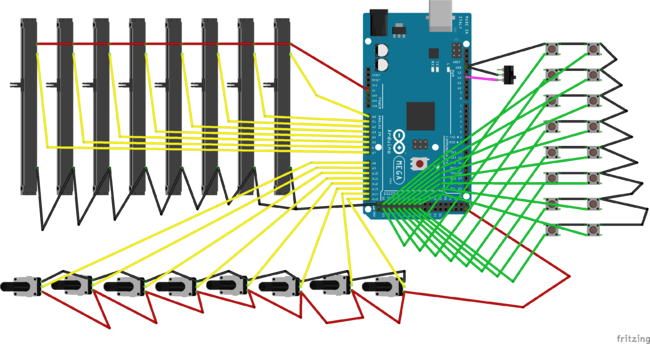
Dans notre programme nous avons rajouté un fonctionement qui bloque a
//version 2.1: l'intrus
//Fait le 9/5/2018 par Al²
//re-fait le 5/5/2020 par Al²: version visant à modifier le bug de la sensibilité des cc
//re-re-fait le 23/05/2020 par Al² pour Jonas: ajout du bouton "enjaillement-contrôlé"
// _____ A définir ____
// Nombre d'entrées analogiques:
int Ent_Analog = 16;
// nombre de boutons
int const nb = 16;
//sensibilité: 2, ça a l'air bien
int sensibilite = 2;
//max du bouton enjaillement-contrôlé
int enjCont = 100;
// _________ A ne pas modifier _____________
// déclaration des variables
// déclaration des variables pour les boutons
// tableau 1 |brocheBouton|note en HEX|
int bouton [16][2] = { 38, 20,
39, 21,
40, 22,
41, 23,
42, 24,
43, 25,
44, 26,
45, 27,
46, 28,
47, 29,
48, 30,
49, 31,
50, 32,
51, 33,
52, 34,
53, 35};
// tableau 2 |etat du bouton actuel | etat du bouton antérieur |
boolean EtatBouton[16][2]={ 0, 0,
0, 0,
0, 0,
0, 0,
0, 0,
0, 0,
0, 0,
0, 0,
0, 0,
0, 0,
0, 0,
0, 0,
0, 0,
0, 0,
0, 0,
0, 0};
int i;
// déclaration du bouton enjaillement-contrôlé
int const Switch = 12;
boolean switchEtat;
// déclaration des variables pour les potentiomètres
// définition broches potentiomètres faders (de droite a gauche)
int const pot [16]= {A0,A1,A2,A3,A4,A5,A6,A7 ,A8,A9,A10,A11,A12,A13,A14,A15};
// attribution control change Midi
int Cc [16]={0x10,0x11,0x12,0x13,0x14,0x15,0x16,0x17 ,0x18,0x19,0x1A,0x1B,0x1C,0x1D,0x1E,0x1F};
// valeur initiale
int potVal [16];
int j;
#define midiChannel (byte) 0 // canal 1
void setup() {
Serial.begin (31250); // attention vitesse de transmission MIDI = 31250, Moniteur Série = 9600
// initialisation des broches
for (i=0;i<nb;i++){
pinMode (bouton [i][0], INPUT_PULLUP);
}
// initialisation du switch
pinMode (Switch, INPUT_PULLUP);
// initialisation des valeur du potentiomètre
for (int i = 0; i<16 ; i++) {
potVal[i]=0;
}
}
void loop() {
// Les boutons
for (i=0;i<nb;i++){
EtatBouton [i][0] = digitalRead (bouton [i][0]); // lecture des boutons
// detection des changements d'état des boutons
if (!EtatBouton [i][0] && EtatBouton [i][1]) { //
sendMessage (0x90, bouton [i][1] , 127); // envoie noteON
}
if (EtatBouton [i][0] && !EtatBouton [i][1]) {
sendMessage (0x80, bouton [i][1], 127); // envoie noteOFF
}
EtatBouton [i][1] = EtatBouton [i][0];
}
// Les potentiomètres
for (int j = 0; j<Ent_Analog ; j++) {
potVal [j] = rafraichir (pot[j], potVal[j], Cc[j], j);
//delay (1);
}
}
int rafraichir (int const pot, int potVal, int Cc, int i){
if (potVal + sensibilite < analogRead (pot) || potVal - sensibilite > analogRead (pot)){
potVal = analogRead (pot);
int Val = potVal/8;
if (i > 7){ // version 2.1 : pour les faders uniquement (clipper à la valeur choisie quand le switch est à 1)
// 7 parce que les faders commencent à A8 (donc sont stocké dans les dernières cases du tableau
//vérification du bouton d'enjaillement-contrôlé
switchEtat = digitalRead(Switch);
}
else switchEtat = 0;
if (Val>enjCont && switchEtat){
sendMessage(0xB0, Cc, enjCont); //envoie valeur clippée
}
else sendMessage(0xB0, Cc, Val); //envoie valeur non-clippée
}
return potVal; // version 1: else return analogRead(pot); repare le 5/5/2020
}
// Fonctions communes
void sendMessage (byte cmd, byte ch, byte val){
cmd= cmd|byte (midiChannel);
Serial.write (cmd);
Serial.write (ch);
Serial.write (val);
}
/*
// version débuggage, penser à changer la vitesse (9600 ou 31250)
void sendMessage (int cmd, int cc, int val){
cmd= cmd|byte (midiChannel);
Serial.print("cmd : ");
Serial.print (cmd, HEX);
Serial.print(" ");
Serial.print("cc : ");
Serial.print (cc, HEX);
Serial.print(" ");
Serial.print("val : ");
Serial.print (val, DEC);
Serial.println ("");
}
*/
Débuggage
Inverser le 5v et le GND en branchant les potentiomètres et faders, inverse les bornes (0-1024 ou 1024-0), ce qui a un impact sur la manière dont on se comporte le contrôleur avec les logiciels. Il faut donc faire attention de les brancher tous dans le même sens. Basiquement, "il fonctionne à l'envers".
Programation de l'atmega16u2
Dans cette section , il va s'agir d'installer le logiciel qui pourra programmer l'atmega16u2 en utilisant son mode dfu. Suivant que vous possediez window mac os ou linux les étapes seront un peu differente.
Attention, nous avons linux sur nos ordinateur, et nous n'allons pas expliquer la procédure avec Windows ou mac.
Il nous semble que c'est possible sous windows avec le logiciel "flip" d'atmel que vous trouverez sur leur site.
Sur mac, débrouillez vous, il nous semble néanmoins que dfu-programmer éxiste aussi sur mac, essayer d'adapter les commande linux, et bonne chance!!
dfu-programmer
Donc avec votre machine sous Linux, nous on a une Debian et une Ubuntu xfce, et sa fonctionne sur les deux système de la même manière, vous devez installer dfu-programmer.
dfu-programmer est le logiciel que nous allons utiliser pour programmer l'atmega16u2 en branchant l’Arduino à l'ordinateur de manière tous à fait habituel.
C'est un logiciel qui ne peut s'utiliser qu'en ligne de commande via le terminal.
Pour l'installer, il faut ouvrir un terminal
Pour updater et upgrader:
sudo apt update sudo apt upgrade
Pour installer dfu-programmer:
sudo apt install dfu-programmer
Pour vérifier que notre versions de dfu-programmer prent en charge l'atmega16u2:
dfu-programmer --targets
se qui devrait faire apparaitre quelque chose comme ça:
targets:
at89c51snd1c at89c51snd2c at89c5130 at89c5131
at89c5132 at90usb1287 at90usb1286 at90usb1287-4k
at90usb1286-4k at90usb647 at90usb646 at90usb162
at90usb82 atmega32u6 atmega32u4 atmega32u2
atmega16u4 atmega16u2 atmega8u2 at32uc3a0128
at32uc3a1128 at32uc3a0256 at32uc3a1256 at32uc3a0512
at32uc3a1512 at32uc3a0512es at32uc3a1512es at32uc3a364
at32uc3a364s at32uc3a3128 at32uc3a3128s at32uc3a3256
at32uc3a3256s at32uc3a4256s at32uc3b064 at32uc3b164
at32uc3b0128 at32uc3b1128 at32uc3b0256 at32uc3b1256
at32uc3b0256es at32uc3b1256es at32uc3b0512 at32uc3b1512
at32uc3c064 at32uc3c0128 at32uc3c0256 at32uc3c0512
at32uc3c164 at32uc3c1128 at32uc3c1256 at32uc3c1512
at32uc3c264 at32uc3c2128 at32uc3c2256 at32uc3c2512
atxmega64a1u atxmega128a1u atxmega64a3u atxmega128a3u
atxmega192a3u atxmega256a3u atxmega16a4u atxmega32a4u
atxmega64a4u atxmega128a4u atxmega256a3bu atxmega64b1
atxmega128b1 atxmega64b3 atxmega128b3 atxmega64c3
atxmega128c3 atxmega256c3 atxmega384c3
sur mon terminal "l'atmega16u2" se trouve bien sur la cinquième lignes et la deuxième colonnes.
A partir de maintenant vous etes près pour la prochaine étape: passer ll'atmega16u2 en dfu mode.